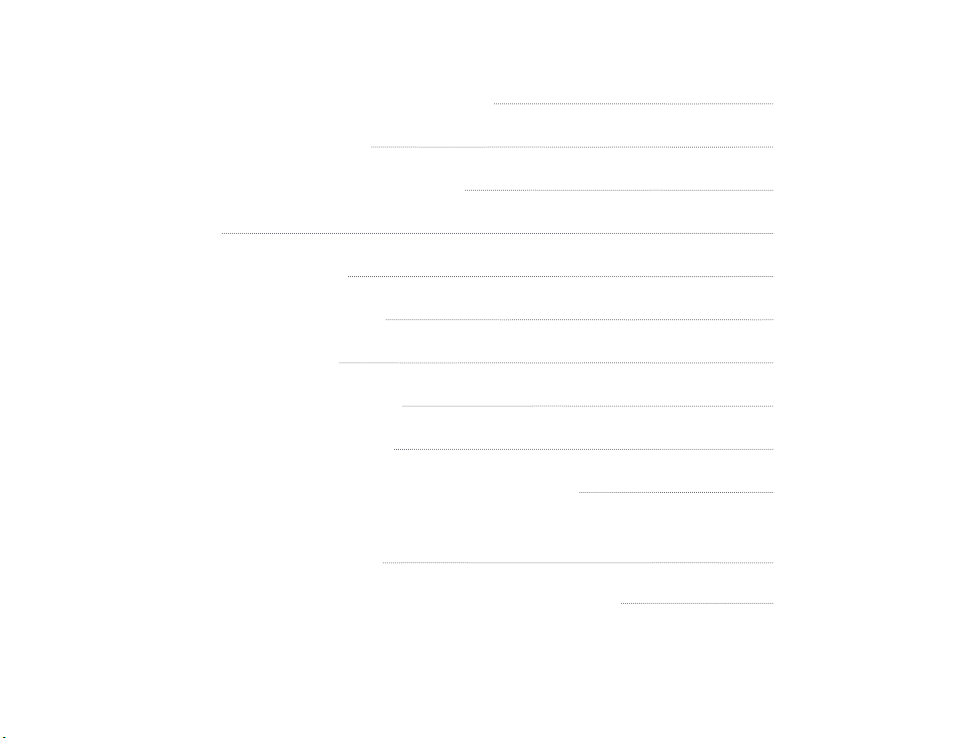
Информация о технике безопасности
42
Таблица неисправностей
Общая информация об устройстве
Установка
Правила эксплуатации
Регулярное обслуживание
Основные параметры
Устранение неисправностей
Часто задаваемые вопросы
Информация об утилизации электрического и
электронного оборудования
Гарантийная информация
Правила и условия монтажа, хранения, перевозки
(транспортировки), реализации и утилизации
46
47
53
58
62
68
69
71
73
74
75
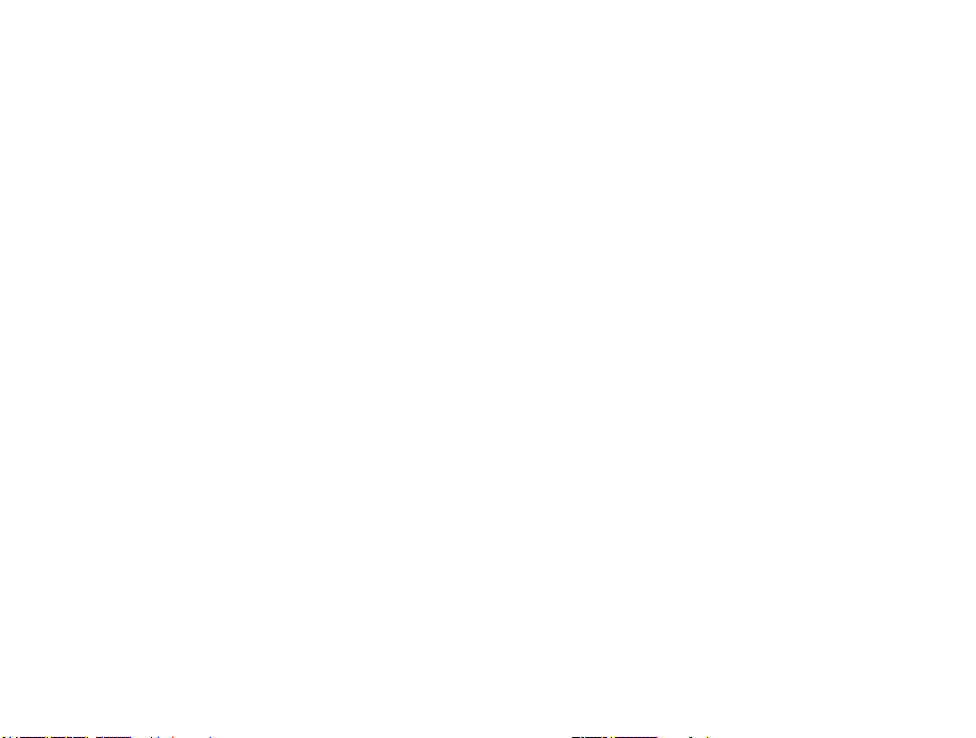
Информация о технике безопасности
Ограничения
• Данное устройство предназначено только для уборки в помещениях.
Не используйте его на улице (например, на неогороженной террасе), на
иных поверхностях, кроме пола (например, на диване), и в помещениях
коммерческого или производственного назначения.
• Не используйте устройство на приподнятых неогороженных поверхностях
(например, на полу верхнего этажа, террасе без ограждения и мебели).
• Не используйте устройство при температуре выше 40 °C или ниже 4 °C, а
также на мокрых или липких поверхностях.
• Перед использованием устройства уберите с поверхности пола какие-либо
провода или разместите их в стороне, чтобы пылесос не зацепил их.
• Чтобы избежать блокирования устройства и повреждения ценных
предметов, уберите легкие предметы (например, пластиковые пакеты) и
хрупкие объекты (например, вазы) с пола перед началом уборки.
• Не позволяйте детям мешать работе устройства.
• Данное устройство не предназначено для использования лицами (включая
детей) с ограниченными физическими, сенсорными или умственными
способностями, не имеющими достаточного опыта и знаний, за исключением
случаев, когда они действуют под руководством лица, отвечающего за их
безопасность, или после надлежащего инструктажа по
безопасному использованию устройства (CB).
42
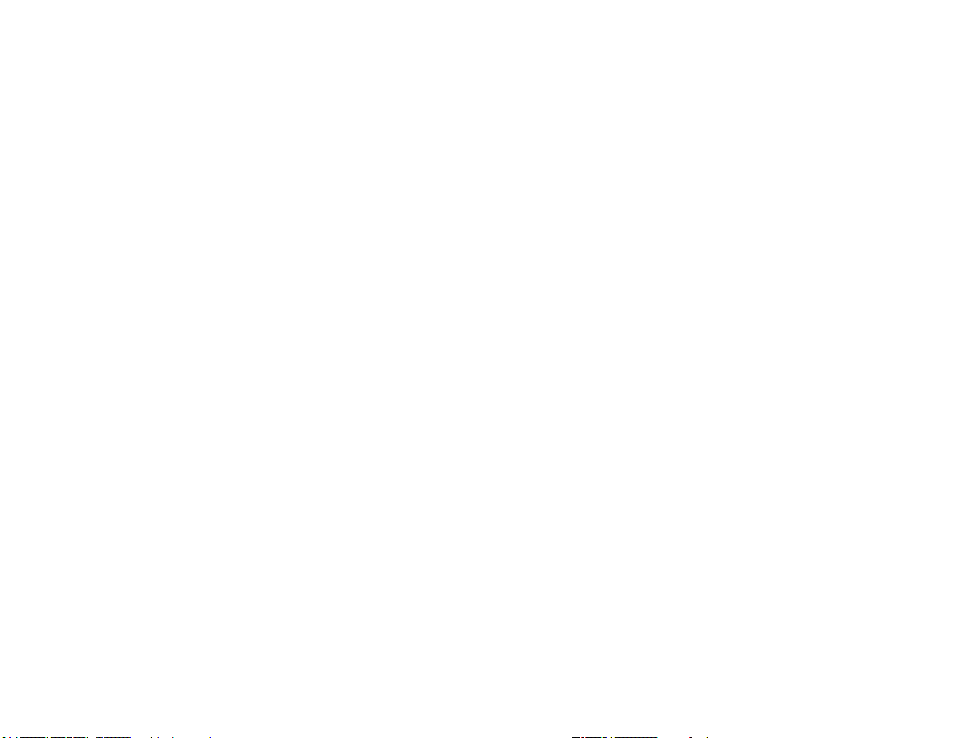
Информация о технике безопасности
• Дети старше 8 лет и лица с ограниченными физическими, сенсорными или
умственными способностями, либо лица без теоретической подготовки и
опыта использования устройства могут пользоваться данным устройством
под руководством более опытного лица или согласно указаниям по его
безопасной эксплуатации и при условии, что они понимают связанные с ним
риски. Не разрешайте детям играть с устройством. Очистка и обслуживание
не должны производиться детьми без надлежащего контроля со стороны
взрослого человека (ЕС).
• Храните инструменты для очистки основной щетки в недосягаемом для детей
месте.
• Не ставьте на устройство какие-либо предметы (в том числе детей и
домашних животных), вне зависимости от того, работает оно или нет.
• Не подносите волосы, свободную одежду, пальцы и другие части тела к
отверстиям и движущимся элементам устройства.
• Не используйте устройство для удаления горящих объектов (например,
окурков).
• Не используйте устройство на коврах с высоким ворсом (эффективность
работы устройства также может быть уменьшена на темных коврах).
• Не используйте устройство для очистки поверхностей с твердыми или
острыми предметами (такими как строительный мусор, стекло и гвозди).
• Не переносите продукт за крышку лазерного сканера, крышку основного
43
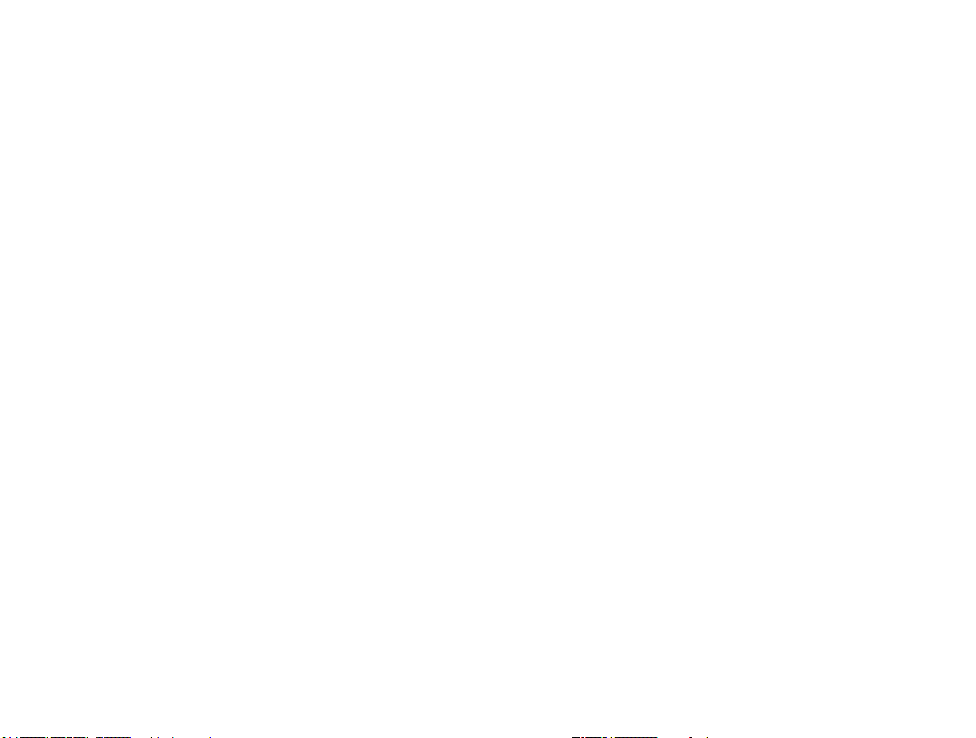
Информация о технике безопасности
устройства или противоударный буфер.
• Перед очисткой или техническим обслуживанием устройства его необходимо
выключить и извлечь вилку из розетки.
• Не используйте влажную ткань или жидкости для очистки устройства.
• Не пользуйтесь моющим модулем на коврах.
• Используйте устройство в соответствии с инструкцией по эксплуатации.
Любой ущерб или убытки в результате ненадлежащего использования
устройства несет пользователь.
• Батареи в данном устройстве подлежат замене только квалифицированным
персоналом.
Батарея и зарядка
ПРЕДОСТЕРЕЖЕНИЕ
• Не заряжайте неперезаряжаемые батареи.
• Для зарядки батареи используйте съемное устройство Roborock CDZ11RR или
CDZ12RR, поставляемое вместе с устройством.
• Не разбирайте, не ремонтируйте и не модифицируйте батарею или зарядный
блок.
• Держите зарядный блок вдали от источников тепла (например,
обогревателей).
44
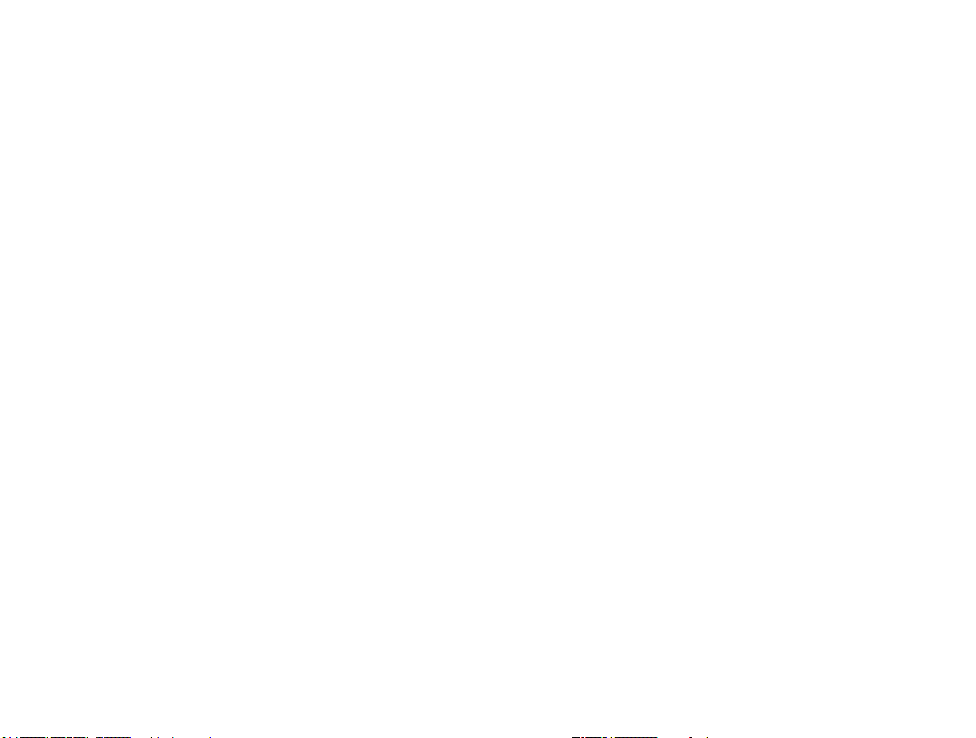
Информация о технике безопасности
• Не очищайте контакты зарядного устройства влажной тряпкой или мокрыми
руками.
• Перед утилизацией устройства необходимо извлечь батарею.
• Для извлечения батареи нужно отключить устройство от электросети.
• Утилизацию батареи необходимо осуществлять безопасным способом. Не
выбрасывайте батареи в мусор. Сдайте их компании, профессионально
занимающейся утилизацией.
• Если поврежден шнур питания, немедленно прекратите использование
устройства. В целях обеспечения безопасности его замену должен выполнить
производитель, его сервисный агент или другие лица с соответствующей
квалификацией.
• Убедитесь, что питание устройства отключено перед его отправкой.
Рекомендуется использовать оригинальную упаковку.
• Если устройство долго не будет использоваться, полностью зарядите его,
отключите и храните в сухом прохладном месте. Заряжайте устройство как
минимум раз в три месяца, чтобы избежать чрезмерной разрядки батареи.
45
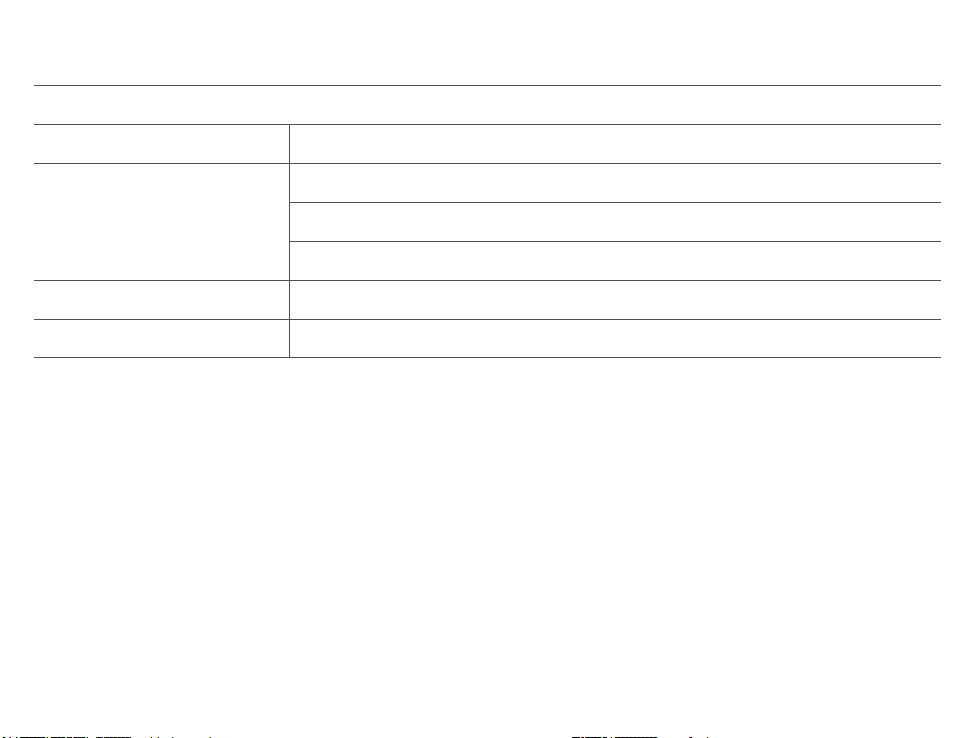
Таблица неисправностей
Таблица неисправностей
Элемент Неисправность
Функции не работают.
Основное устройство Не включается.
Проблема с основной щеткой, боковой щеткой, вентилятором или основным колесом.
Зарядный блок Основное устройство не заряжается.
Шнур питания Нет питания в зарядном блоке.
46
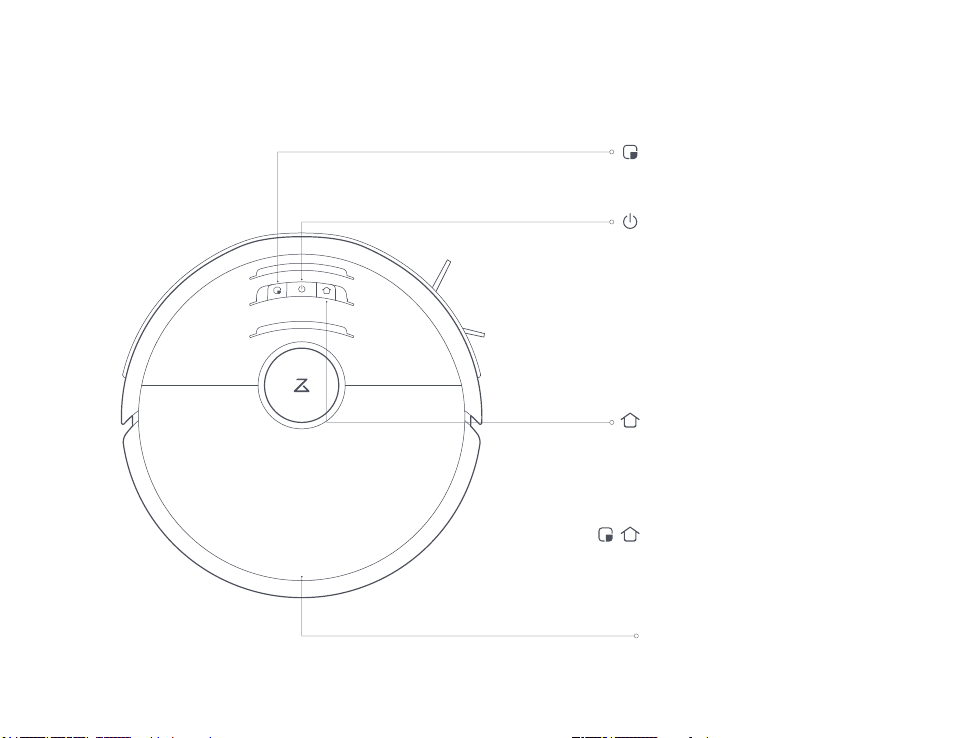
Общая информация об устройстве
Робот
Точечная уборка
Нажмите, чтобы начать точечную уборку
Уборка/Питание
・
・
Индикатор питания
・
・
・
・
Док-станция
Нажмите для возвращения к док-станции
Примечание.
Нажмите любую кнопку, чтобы остановить робота во время уборки,
возвращения к док-станции или точечной уборки
Сброс WiFi
Нажмите и удерживайте кнопки Точечной
уборки и Док-станции в течение 3 секунд
Держатель крышки
Нажмите, чтобы начать уборку
Нажмите и удерживайте, чтобы включить или
выключить робота
Белый: Уровень заряда батареи ≥ 20%
Красный: уровень заряда батареи < 20%
Медленно мигает: зарядка или включение
Мигает красным: Ошибка
47
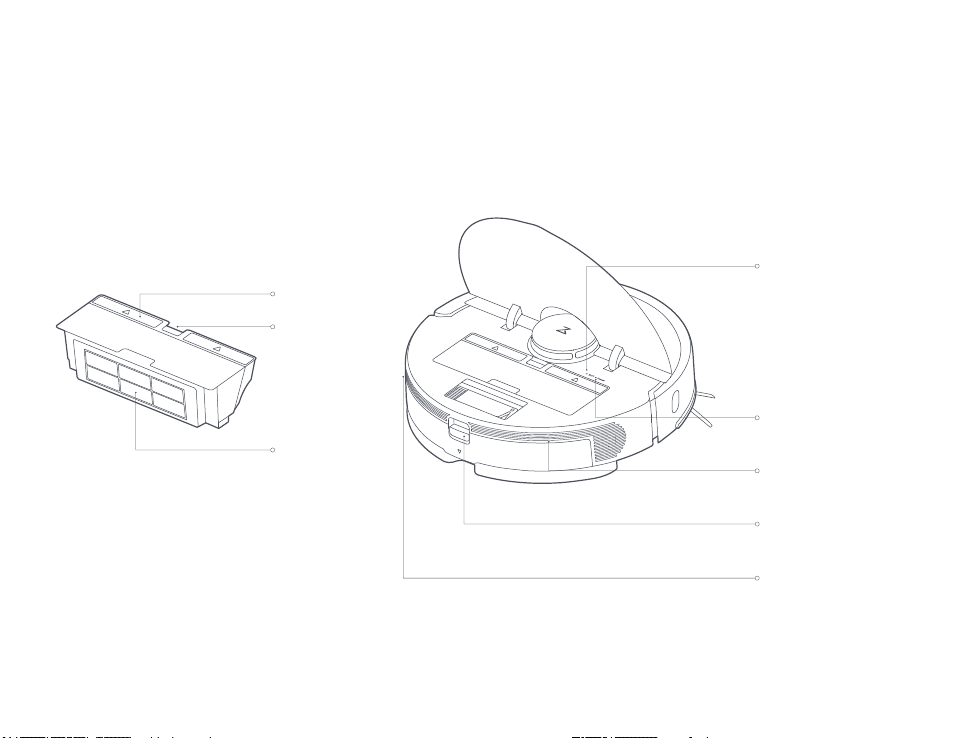
Общая информация об устройстве
Пылесборник Робот
Крышка
пылесборника
Защелка
пылесборника
Фильтр
Индикатор WiFi
Выкл.: WiFi отключен
・
Медленно мигает:
・
ожидание подключения
Быстро мигает:
・
подключение
Непрерывно горит: WiFi
・
подключен
Сброс системы
Воздушное отверстие
Защелка емкости для
воды
Динамик
48
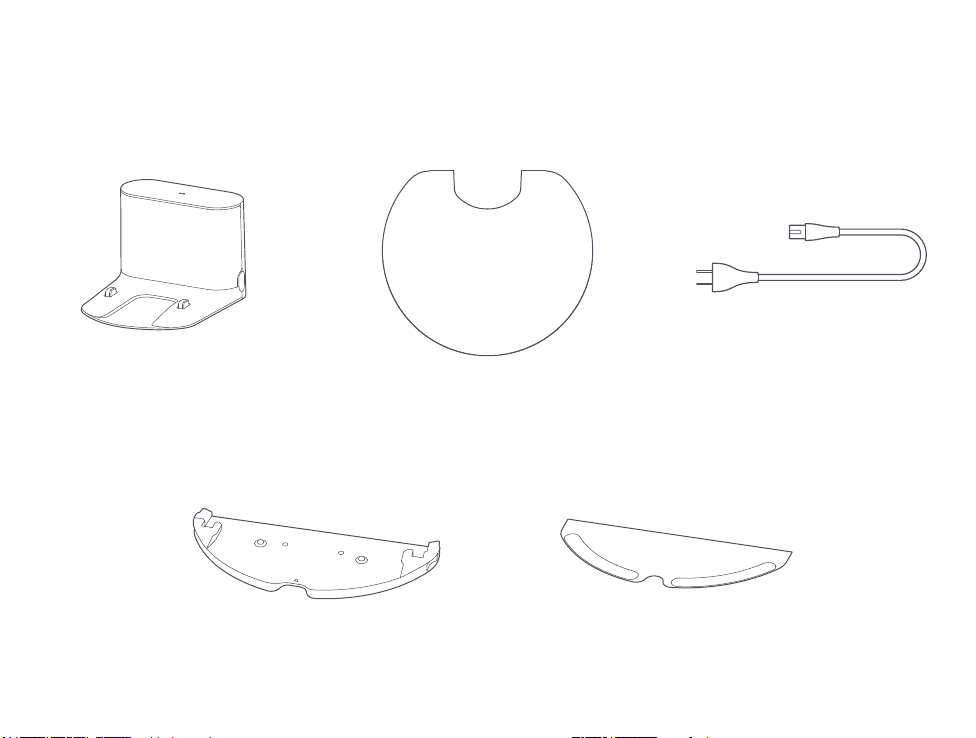
Общая информация об устройстве
Аксессуары
Док-станция
Кронштейн ткани для влажной
уборки
Влагостойкая подставка
49
Шнур питания
Ткань для влажной
уборки
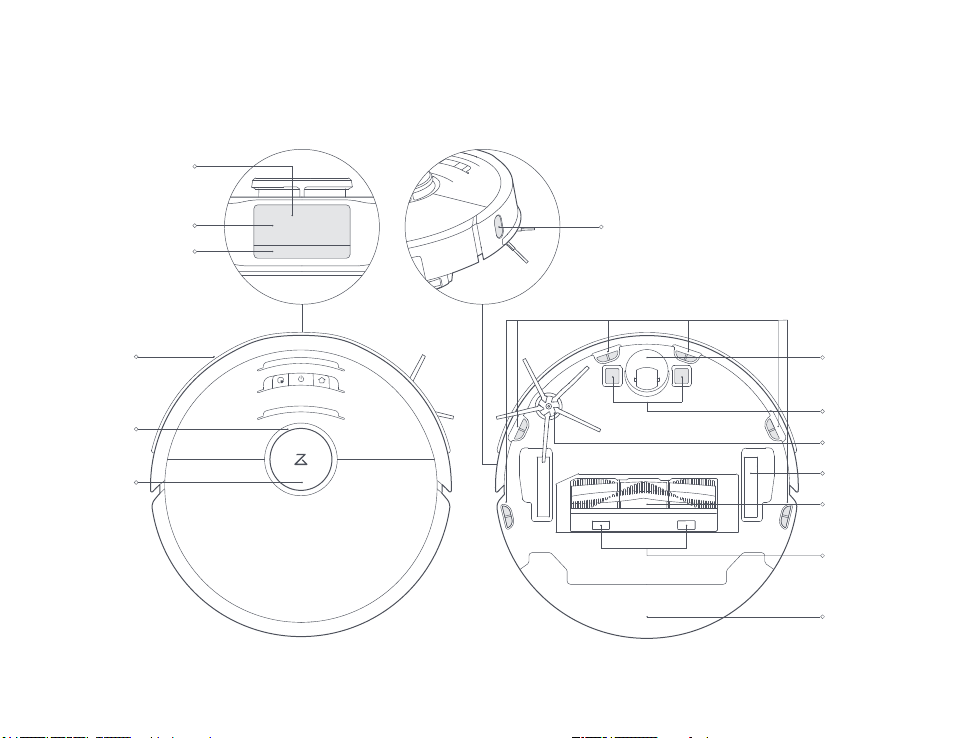
Общая информация об устройстве
Робот и датчики
Локатор док-станции
Камеры ReactiveAI
Инфракрасный свет
Буфер
Датчик LiDAR
Вертикальный
бампер
Датчик стены
Датчик перепада высоты
Всенаправленное колесо
Контакт зарядки
Боковая щетка
Основное колесо
Основная щетка
Защелка крышки
основной щетки
Емкость для воды
50
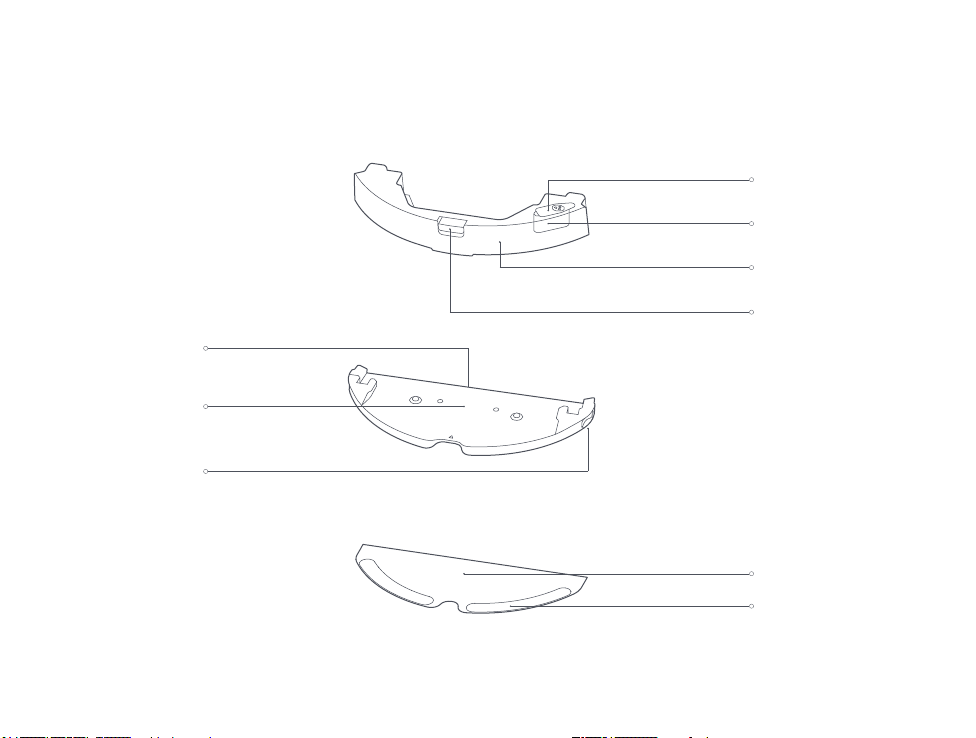
Общая информация об устройстве
Модуль влажной уборки
Слот ткани для
влажной уборки
Кронштейн ткани для
влажной уборки
Зажим кронштейна
ткани для влажной
уборки
Пробка емкости для воды
Фильтры воды
Емкость для воды
Защелка емкости для воды
Ткань для влажной уборки
Область соединения
51

Общая информация об устройстве
Док-станция
Маяк док-станции
Контакты зарядки
Индикатор питания док-станции
52

Установка
Использование робота
Разместите док-станцию
1.
Разместите док-станцию на плоской горизонтальной поверхности
у стены. Подключите шнур питания к док-станции и поместите
лишнюю часть кабеля в слот для кабеля. Для оптимальной работы
мобильного приложения разместите док-станцию в зоне хорошего
покрытия сети WiFi.
Примечание.
Оставьте как минимум 0,5 м свободного места с каждой стороны и 1,5 м спереди от док-
・
станции.
Если кабель питания висит вертикально относительно пола, робот может зацепить его, что
・
приведет к отключению док-станции.
Индикатор док-станции горит, когда она включена в розетку, и не горит, когда робот
・
заряжается.
Не размещайте док-станцию в местах под прямыми солнечными лучами и не блокируйте
・
локационный маяк. Иначе робот не сможет автоматически вернуться к док-станции.
Используйте двухстороннюю клейкую ленту для закрепления док-станции.
・
> 0,5 м
> 1,5 м
> 0,5 м
Закрепите док-станцию с помощью клейкой ленты.
2.
Протрите пол в месте установки док-станции сухой тканью, затем
наклейте двухстороннюю клейкую ленту (в комплекте) на пол.
Разместите док-станцию на двухстороннюю клейкую ленту и
закрепите ее на месте.
Примечание.
Не обязательно использовать двухстороннюю клейкую ленту для закрепления док-станции.
・
При необходимости медленно снимите двухстороннюю клейкую ленты, чтобы избежать
・
наличия остатков клея.
Двухсторонняя
клейкая лента
53

Установка
Прикрепление влагостойкой подставки3.
После закрепления док-станции на месте протрите сухой тканью
область установки влагостойкой подставки. Снимите внешний
слой двухсторонней клейкой ленты, прикрепленной к нижней
части влагостойкой подставки, и прикрепите подставку к полу, как
показано.
Примечание.
Обязательно размещайте влагостойкую подставку на деревянных полах.
・
Отклеивайте двухстороннюю клейкую ленту медленно, чтобы избежать наличия остатков клея.
・
Влагостойкая подставка лучше прикрепляется к гладким поверхностям.
・
Включение и зарядка4.
Для включения робота нажмите и удерживайте кнопку
.
Дождитесь, пока индикатор питания загорится постоянным светом
и расположите робота на док-станцию для зарядки. Робот оснащен
высокопроизводительной литий-ионной аккумуляторной батарей.
Для поддержания нормальной работы батареи необходимо
регулярно заряжать робота.
Примечание.
Робот может не включаться при низком уровне заряда батареи. В таком случае подключите
робота к док-станции.
Цвет индикатора питания
обозначает уровень
заряда батареи.
Белый: ≥ 20%;
・
Красный: < 20%
・
54

Установка
Подключение к приложению Mi Home. (рекомендуется)5.
Это устройство совместимо с платформой умного дома Mi Home, и им можно управлять с помощью приложения Mi Home. Оно также
поддерживает экосистему MIUI и может быть подключено к другим продуктам умного дома Mi Home.
Быстрая установка
Загрузите приложение Mi Home
①
Найдите «Mi Home» в App Store/Google play или отсканируйте QR-код ниже для загрузки и установки приложения Mi Home.
Добавьте устройство
②
Откройте страницу «Мое устройство» в приложении Mi Home и нажмите «+» в верхнем правом углу страницы, чтобы добавить устройство.
Добавленное устройство можно найти в списке «Мое устройство».
Примечание.
Из-за обновлений приложения Mi Home, выполняемые действия могут немного отличаться от вышеприведенного описания. Следуйте инструкциям в используемом приложении Mi Home. Подключение
WiFi поддерживает только сети в диапазоне 2,4 ГГц, но не 5 ГГц.
Выполните сброс WiFi
③
При возникновении каких-либо проблем с WiFi выполните сброс
настроек WiFi на значения по умолчанию. Откройте верхнюю
крышку, чтобы был виден индикатор WiFi, затем нажмите и
удерживайте кнопку
и , пока вы не услышите голосовое
сообщение «Сброс WiFi». Сброс завершен, когда индикатор WiFi
медленно мигает. Теперь устройство ожидает подключения.
Примечание.
Из-за обновлений приложения Mi Home, выполняемые действия могут немного отличаться
от вышеприведенного описания. Следуйте инструкциям в используемом приложении Mi
Home. Подключение WiFi поддерживает только сети в диапазоне 2,4 ГГц, но не 5 ГГц.
Индикатор WiFi
Выкл.: WiFi отключен
・
Медленно мигает:
・
ожидание подключения
Быстро мигает:
・
подключение
Непрерывно горит: WiFi
・
подключен
55

Установка
Использование робота
Влажная уборка пола6.
Примечание.
Во избежание чрезмерного накопления грязи на ткани для влажной уборки, необходимо
пропылесосить пол как минимум три раза перед первой влажной уборкой.
Извлеките емкость для воды
①
Нажмите на защелку емкости для воды и выдвините емкость
назад.
Заполните емкость для воды
②
Откройте емкость для воды, заполните ее водой и плотно
закройте.
Примечание.
Для предотвращения коррозии или повреждения не используйте жидкости для очистки
・
или дезинфекционные средства в емкости для воды.
・
Не используйте горячую воду — это может привести к деформации емкости.
Установите емкость для воды на место
③
Задвиньте емкость для воды в робота до щелчка.
Установите ткань для влажной уборки
④
Намочите ткань для влажной уборки и выжмите ее насухо.
Вставьте ее внизу вдоль слота емкости для воды и надежно
закрепите.
Примечание.
Используйте виртуальные барьеры и зоны без влажной уборки, чтобы предотвратить влажную
уборку на ковровом покрытии.
56

Установка
Использование робота
Установите кронштейн ткани для влажной уборки
⑤
Вставьте кронштейн вдоль задней части емкости для воды.
Щелчок означает, что он закреплен на месте.
Примечание.
Ткань для влажной уборки следует очищать после каждых 60 минут влажной уборки, чтобы
гарантировать расход воды и качество уборки.
Настройте расход воды
7.
Используйте мобильное приложение для регулировки расхода
воды.
Низкий
Средний уровень
Запуск уборки.
8.
уровень воды
Зарядка завершена, когда индикатор питания перестает
медленно мигать и горит непрерывно. Нажмите кнопку
использовать приложение.
воды
Высокий уровень
воды
, чтобы
Снятие кронштейна ткани для влажной уборки
9.
Когда робот вернется к док-станции после уборки, нажмите на
защелки на обоих сторонах, выдвините кронштейн ткани для
влажной уборки и снимите его.
Примечание.
После уборки снимите кронштейн ткани для влажной уборки, вылейте оставшуюся воду из
・
емкости для воды и очистите ткань, чтобы избежать появления плесени и неприятного запаха.
Снимайте кронштейн ткани для влажной уборки, если влажная уборка не выполняется.
・
Снимите кронштейна ткани для влажной уборки с емкости для
10.
воды
Нажмите на два боковых зажима внутрь и выдвините кронштейн
ткани для влажной уборки назад, как показано на рисунке, чтобы
снять его с емкости для воды.
57

Правила эксплуатации
Включение/выключение
Для включения робота нажмите и удерживайте кнопку . Включится
индикатор питания и робот перейдет в режим ожидания. Когда робот
неподвижен, нажмите и удерживайте кнопку
робота и завершить текущий цикл уборки.
Примечание.
Робота нельзя выключить во время процесса зарядки.
Запуск уборки
Нажмите кнопку
маршрут уборки в соответствии со сканированием комнаты. Он
разбивает комнату на зоны, проходит по границе зоны, а затем
внутри нее по зигзагу. Таким образом робот выполняет уборку одной
зоны после другой, эффективно убирая весь дом.
для запуска уборки. Робот начнет планировать
Уборка Зоны 1
выполнена.
Уборка Зоны 1
выполнена.
, чтобы выключить
Примечание.
При слишком низком уровне заряда батареи запуск уборки невозможен. Позвольте роботу
・
зарядиться перед началом уборки.
Перед уборкой уберите провода (включая шнуры питания док-станции) с пола. Свободные провода
・
могут зацепиться за робота, что приведет к отключению электроприборов или повреждению
проводов и имущества.
Если уборка была завершена менее чем за 10 минут, область будет убрана дважды.
・
Если во время цикла уборки разрядилась батарея, робот автоматически вернется док-станции.
・
После зарядки, робот продолжит уборку с того места, на котором остановился.
Пауза
Когда робот выполняет уборку, нажмите любую кнопку для его
приостановки.
Затем нажмите кнопку
для продолжения уборки или кнопку для
возвращения к док-станции и остановки уборки.
Примечание.
При помещении робота в приостановленном состоянии на док-станцию вручную текущий цикл
уборки будет завершен.
Спящий режим
Если робот находится в приостановленном состоянии более 10 минут,
он перейдет в спящий режим и индикатор питания будет мигать раз в
несколько секунд. Нажмите любую кнопку для пробуждения робота.
Примечание.
Робот не будет переходить в спящий режим, когда он находится на док-станции.
・
Робот автоматически отключается, если пребывает в спящем режиме более 12 часов.
・
Ожидается
уборка Зоны 4.
Выполняется
уборка Зоны 3.
58

Правила эксплуатации
Зарядка Точечная уборка
Авто: После уборки робот автоматически вернется к док-станции для
подзарядки.
Вручную: В режиме паузы нажмите кнопку
робота обратно к док-станции.
Во время зарядки индикатор питания робота медленно мигает.
Примечание.
Если робот не может найти док-станцию, он вернется к последнему местоположению начала уборки.
Разместите робота на док-станции вручную для подзарядки.
, чтобы отправить
Ошибка
Если во время уборки произошла ошибка, индикатор питания робота
будет мигать красным и прозвучит голосовое сообщение. Решения
представлены в разделе «Устранение неисправностей».
Примечание.
Робот автоматически перейдет в спящий режим, при нахождении в состоянии ошибки более 10
・
минут.
・
Размещение робота на док-станции в состоянии ошибки приведет к завершению текущей уборки.
Сброс WiFi
Если мобильному телефону не удается подключиться к роботу из-за
изменения конфигурации маршрутизатора, забытого пароля или по
какой-либо другой причине, откройте верхнюю крышку и найдите
индикатор WiFi. Нажмите и удерживайте кнопку
пока не прозвучит голосовое оповещение «Сброс WiFi». Сброс
завершен, когда индикатор WiFi начинает медленно мигать, что
указывает на то, что робот ожидает подключения.
Примечание.
Если робот ожидает подключения больше 1 часа, WiFi будет автоматически отключен. Если требуется
повторное подключение, сбросьте WiFi перед продолжением процедуры.
и до тех пор,
Когда робот находится в режиме ожидания или паузы нажмите кнопку
, чтобы начать точечную уборку. В этом режиме выполняется уборка
квадратной области размером 1,5 * 1,5 м вокруг робота. После
точечной уборки робот автоматически возвращается в начальную
точку и останавливает уборку.
Примечание.
Запуск точечной уборки в режиме паузы прервет текущий цикл уборки.
1,5м
图标位置?
1,5м
59

Правила эксплуатации
Уборка выбранной комнаты
Выберите одну или несколько комнат для уборки в приложении.
Примечание.
Перед тем, как использовать эту функцию, необходимо создать полную карту и включить режим
・
сохранения карты.
・
Во время уборки робот может заходить в невыбранные области. Уберите препятствия с пола
вокруг выбранных комнат, т. к. робот может заходить в невыбранные области.
C
D
A
B
Запланированная уборка
Используйте приложение, чтобы установить время запланированной
уборки. Робот автоматически вернется к док-станции после каждого
цикла уборки.
Уборка области
Рисуйте определенные области в приложении, чтобы выполнять
уборку целевых областей.
Примечание.
Во время уборки робот может заходить в невыбранные области. Уберите препятствия с пола вокруг
выбранных зон, т. к. робот может заходить в невыбранные области.
Точки маршрута
Разместите цель на карте в приложении и робот проследует к
желаемой точке.
Режим уборки
В приложении выберите Тихий, Сбалансированный, Турбо
или Максимальный режим работы. По умолчанию выбран
сбалансированный режим.
Режим «Не беспокоить»
Во время режима «Не беспокоить» робот останавливает уборку и
воспроизведение голосовых сообщений, а также снижается яркость
индикатора питания. Режим «Не беспокоить» включен в заводских
настройках. Время работы режима «Не беспокоить» по умолчанию —
от 22:00 до 8:00. Вы можете отключить или изменить время режима
«Не беспокоить» с помощью приложения.
60

Правила эксплуатации
Запретные зоны / виртуальные
барьеры / зоны без влажной уборки
Устанавливайте запретные зоны / виртуальные барьеры / зоны
без влажной уборки с помощью приложения. Робот не будет
входить запретные зоны или области, ограниченные виртуальными
барьерами, во время уборки. Зоны без влажной уборки активируются
только когда установлен кронштейн ткани для влажной уборки.
Примечание.
Для использования виртуальных запретных зон и барьеров в приложении необходимо включить
・
«Режим сохранения карты».
・
Данную функцию можно использовать только для настройки зон уборки. Не используйте ее для
ограждения опасных зон.
・
Перемещение робота или изменение домашнего окружения может привести к нарушению
точности карты и удалению настроек виртуального барьера и запретной зоны.
Виртуальные
барьеры
Запретные
зоны
Зона без влажной
уборки
Наполнение емкости для воды или
очистка ткани для влажной уборки
Чтобы добавить воды или очистить ткань для влажной уборки
нажмите любую кнопку, чтобы остановить робота и снимите модуль
влажной уборки. После добавления воды или очистки ткани для
влажной уборки установите модуль влажной уборки и нажмите кнопку
для продолжения.
Дополнительные функции
приложения
Обновления карты в
реальном времени
Изменение режима
уборки
Просмотр истории
уборки
Изменение голоса
робота
Примечание.
Функции приложения Xiaomi Home могут немного отличаться, т. к. приложение постоянно
совершенствуется и обновляется.
Повышение
мощности на коврах
График замены
деталей
Просмотр состояния
робота
Регулировка
громкости
Местоположение
робота
Управление картой
Режим «Не
беспокоить»
Обновление
прошивки
61

Регулярное обслуживание
Основная щетка
1. Переверните робота, нажмите на защелку и снимите крышку основной щетки.
2. Извлеките основную щетку. Снимите и очистите подшипник основной щетки.
3. Вращайте крышку основной щетки в указанном направлении разблокировки
для снятия крышки.
4. С помощью инструмента для очистки основной щетки удалите волосы,
запутавшиеся в щетке или подшипнике.
5. Вращайте крышку основной щетки и подшипник основной щетки в
указанном направлении блокировки, чтобы установить их обратно.
6. Установите основную щетку, нажмите на крышку основной щетки и
закрепите ее на месте.
Примечание.
Для оптимальной эффективности уборки заменяйте основную щетку раз в 6‒12 месяцев.
Направление
Подшипник
основной
щетки
Очищайте раз в неделю
Блок.
Разблок.
Крышка основной
щетки
Защелка
Основная
щетка
Крышка
основной
щетки
Использование инструмента для
очистки основной щетки
Используйте инструмент ножа, чтобы обрезать запутавшиеся волосы
и очистить щетинки.
Примечание.
Если на щетку намоталось много волос или они сильно запутались в ней, удаляйте волосы аккуратно,
чтобы избежать повреждения.
62

Регулярное обслуживание
Пылесборник и фильтр
Откройте верхнюю крышку, сдавите защелки пылесборника и
1. Откройте крышку пылесборника в направлении, указанном
извлеките пылесборник.
Очищайте раз в неделю
2.
стрелкой, и вытряхните грязь.
63

Регулярное обслуживание
Моющийся фильтр
Откройте крышку пылесборника в направлении, указанном
1. Снимите фильтр и промойте его водой.3.
Очищайте раз в две недели
стрелкой, и вытряхните содержимое.
Наполните пылесборник чистой водой и закройте крышку.
2.
Аккуратно потрусите пылесборник, затем вылейте грязную воду.
Примечание.
Чтобы избежать блокирования, используйте только чистую воду без добавления очищающих
жидкостей.
64
Примечание.
Не прикасайтесь к фильтру руками, щетками или острыми объектами, чтобы не повредить его.
Промойте фильтр несколько раз и слегка постучите по его рамке,
4.
чтобы удалить как можно больше грязи.
Позвольте фильтру высохнуть перед тем, как установить его
5.
обратно.
Примечание.
Тщательно высушите фильтр перед использованием. (Высушите фильтр в течение как
・
минимум 24 часов)
・
Используйте другой фильтр, если необходимо.

Регулярное обслуживание
Батарея
Робот оснащен высокопроизводительной литий-ионной батарей. Для
поддержания нормальной работы батареи необходимо регулярно
заряжать робота.
Примечание.
Если робот не будет использоваться в течение продолжительного времени, его необходимо
выключить и заряжать не реже, чем раз в три месяца, во избежание повреждения батареи,
вызванного чрезмерной разрядкой.
Док-станция
Очищайте контакты док-станции сухой мягкой тканью.
Боковая щетка
1. Переверните робота и открутите винт боковой щетки.
2. Снимите и очистите боковую щетку.
3. Установите щетку на место и затяните винт.
Примечание.
Для оптимальной эффективности уборки заменяйте боковую щетку раз в 3‒6 месяцев.
Очищайте раз в месяц
Очищайте раз в месяц
Емкость для воды
1. Откройте емкость для воды.
2. Промойте фильтр для воды.
3. Заполните емкость водой, потрусите ее, вылейте воду.
Очищайте по мере необходимости
Ткань для влажной уборки
Очищайте после использования
Снимите ткань для влажной уборки из кронштейна ткани для
1.
влажной уборки.
Очистите ткань для влажной уборки и высушите ее на воздухе.2.
Примечание.
Грязная ткань для влажной уборки будет негативно влиять на эффективность уборки. Очистите
・
ткань для влажной уборки перед использованием.
・
Для оптимальной эффективности уборки заменяйте ткань для влажной уборки раз в 3‒6
месяцев.
65

Регулярное обслуживание
Всенаправленное колесо
Очищайте по мере необходимости
1. Переверните робота.
2. С помощью инструмента, например маленькой отвертки, отделите
ось и извлеките колесо.
3. Промойте ось и колесо водой и очистите их от волос и грязи.
4. Высушите их на воздухе, установите обратно и нажмите на колесо и
ость так, чтобы они встали на место.
Примечание.
Кронштейн всенаправленного колеса не снимается.
К о л е с о
Ось
Кронштейн
Сброс системы
Если робот не отвечает на нажатие кнопки и его невозможно
отключить, выполните сброс системы. Нажмите кнопку сброса, и
робот осуществит автоматический сброс.
Примечание.
После сброса системы запланированные уборки, настройки WiFi и другие настройки будут
сброшены на заводские.
Восстановление заводских настроек
Если робот не функционирует надлежащим образом после сброса
системы, включите его, затем нажмите и удерживайте кнопку
кнопку сброса до тех пор, пока не прозвучит голосовое оповещение
«Начало восстановления изначальной версии». Будут восстановлены
заводские настройки робота.
и
Обновление прошивки
Для обновления прошивки робота используйте мобильное
приложение. Перед обновлением подключите робота к док-станции
и убедитесь, что заряд батареи составляет более 20%. Во время
обновления прошивки индикатор питания быстро мигает белым.
66

Регулярное обслуживание
Датчики робота
Очищайте все датчики сухой мягкой тканью, в том числе:
1. Камеры ReactiveAI
2. Шесть датчиков перепада высоты снизу робота
3. Датчик стены на правой части робота
4. Контакт зарядки снизу робота
Контакты зарядки
Очищайте раз в месяц
Датчик стены
Датчик перепада высоты
Камеры ReactiveAI
67

Основные параметры
Док-станцияРобот
Название
Модель
Внешний вид и размеры
Батарея
Масса
Беспроводное подключение
Номинальное напряжение
Номинальная мощность
Время зарядки
Примечание.
Серийный номер расположен на наклейке в нижней части робота.
Показатели
roborock S6 MaxV
353×350×96,5 мм
Литиевая батарея 14,4 В / 5200 мА ч
Прибл. 3,7 кг
WiFi Smart Connect
14,4 В пост. тока
66 Вт
< 6 ч
Название
Модель
Внешний вид и размеры
Номинальная мощность
Номинальный входной ток
Номинальный выходной ток
Номинальная частота
Зарядка батареи
68
Показатели
CDZ11RR или CDZ12RR
151×130×98 мм
28 Вт
100–240 В перем. тока
20 В пост. тока, 1,2A
50–60 Гц
Литиевая батарея 14,4 В / 5200 мА ч

Устранение неисправностей
Если во время уборки произошла ошибка индикатор питания робота будет мигать красным и прозвучит голосовое сообщение. См.
нижеприведенную таблицу для устранения неисправности
Ошибка Решение
Ошибка 1: Поверните головку лазера и убедитесь,
что она вращается свободно.
Ошибка 2: Очистите и слегка постучите по бамперу.
Ошибка 3: Переместите робота в новое
местоположение и перезапустите его.
Ошибка 4: Протрите датчики перепада высоты,
переместите робота от краев с перепадами высот и
перезапустите его.
Ошибка 5: Снимите основную щетку, а затем
очистите ее и подшипник.
Ошибка 6: Снимите и очистите боковую щетку. Боковая щетка может быть заблокирована. Снимите и очистите ее.
Ошибка 7: Посмотрите, не застряло ли что-либо в
основных колесах, а затем переместите робота в
новое местоположение и перезапустите его.
Ошибка 8: Устраните все препятствия вокруг робота. Возможно, робот застрял. Устраните какие-либо препятствия вокруг него.
Ошибка 9: Установите пылесборник и фильтр.
Ошибка 10: Фильтр мокрый или засорен.
Блок лазерного датчика расстояния застрял. Устраните объекты, блокирующие
его и переместите робота в новое местоположение, а затем перезапустите его.
Бампер застрял. Постукивайте по бамперу, пока застрявшие объекты не
будут устранены. Если объекты не выпадают, передвиньте робота в новое
местоположение и перезапустите его.
Колесо не соприкасается с полом. Переместите робота в новое местоположение
и перезапустите его.
Робот не соприкасается с полом. Переместите его в новое местоположение и
перезапустите. Если проблема не устранена, очистите датчики перепада высоты.
Эта ошибка также может быть вызвана загрязнением датчика перепада высоты.
Попробуйте очистить датчики перепада высоты.
Основная щетка может быть заблокирована. Снимите и очистите ее.
Основные колеса могут быть заблокированы. Снимите и очистите их.
Установите на место пылесборник и фильтр и проверьте, правильно ли они
установлены. Если проблема не устранена, попробуйте заменить фильтр.
Фильтр высушен не полностью. Высушите фильтр в течение как минимум 24
часов. Возможно, необходимо очистить фильтр. Если проблема не устранена,
замените фильтр.
69

Устранение неисправностей
Если во время уборки произошла ошибка индикатор питания робота будет мигать красным и прозвучит голосовое сообщение. См.
нижеприведенную таблицу для устранения неисправности
Ошибка Решение
Ошибка 11: Обнаружено сильное магнитное поле.
Переместите робота дальше от магнитной ленты и
перезапустите его.
Ошибка 12: Слишком низкий уровень заряда батареи.
Зарядите перед использованием.
Ошибка 13: Сбой зарядки. Очистите область контакта зарядки. Очистите контакты зарядки док-станции и робота мягкой сухой тканью.
Ошибка 14: Ошибка батареи.
Ошибка 15: Очистите датчик стены. Датчик стены заблокирован пылью. Протрите датчик начисто.
Ошибка 16: Робот наклонен. Разместите его на ровном полу и
перезапустите.
Ошибка 17: Ошибка модуля боковой щетки. Выполните сброс
системы.
Ошибка 18: Ошибка вентилятора пылесоса. Выполните сброс
системы.
Ошибка 21: Нажат вертикальный бампер. Опустите его и
повторите попытку.
Ошибка 22: Локатор док-станции загрязнен. Очистите его и
повторите попытку.
Ошибка 23: Потерян маяк местоположения док-станции.
Очистите его и повторите попытку.
Ошибка 24: Обнаружена запретная зона или ограничительная
лента. Переместите робота и повторите попытку.
Примечание.
Сброс системы может не разрешить все проблемы.
Если после следования рекомендациям в вышеуказанной таблице проблема не устранена, отправьте сообщение электронной почты нашим
специалистам отдела послепродажного обслуживания:
Служба поддержки в США/не Европейских странах: support@roborock.com Служба поддержки в Европе: support@roborock-eu.com
Робот находится слишком близко к магнитной ленте и не может запуститься.
Переместите его в новое местоположение и перезапустите.
Низкий уровень заряда батареи. Зарядите перед использованием.
Слишком высокая или низкая температура батареи. Дождитесь нормализации
температуры.
Робот наклонен. Переместите его на ровный пол и перезапустите.
Произошла ошибка модуля боковой щетки. Выполните сброс системы.
Произошла ошибка вентилятора пылесоса. Выполните сброс системы.
Был нажат вертикальный бампер. Измените местоположение робота и повторите
попытку.
Сигнал локатора док-станции заблокирован пылью. Очистите его и повторите
попытку.
Маяк местоположения док-станции заблокирован пылью. Очистите его и повторите
попытку.
Переместите робота дальше от виртуальной запретной зоны или ограничительной
ленты и повторите попытку.
Неисправность по причине внутреннего сбоя. Выполните сброс системы.Внутренний сбой.
70

Часто задаваемые вопросы
Проблема Решение
Низкий уровень заряда батареи. Поместите робота на док-станцию и зарядите его перед
Не удается включить устройство
Не удается зарядить устройство
Низкая скорость зарядки
Не удается вернуться к док-станции
Неправильная работа Перезапустите робота.
Шум при уборке
Плохое качество уборки и/или
выпадание пыли из устройства
Не удается подключиться к WiFi
использованием.
Слишком низкая или высокая температура батареи. Используйте робота только в диапазоне
температур 4–40°C.
Питание док-станции не включено. Убедитесь, что оба конца шнура питания подключены
надлежащим образом.
При плохом контакте очистите контактные области док-станции и робота.
Убедитесь, что индикатор зарядного блока включен.
Робот заряжается в условиях высокой или низкой температуры. Для поддержания срока службы
батареи робот автоматически снижает скорость зарядки.
Контакты зарядки могут быть загрязнены. Очистите их сухой тканью.
Рядом с док-станцией слишком много препятствий. Переместите ее в другое местоположение.
Робот находится слишком далеко от док-станции. Переместите его ближе к ней и повторите попытку.
Основная щетка, боковая щетка и основные колеса могут быть заблокированы. Выключите робота и
очистите их.
Если всенаправленное колесо заблокировано, снимите его с помощью отвертки и очистите.
Пылесборник заполнен и его необходимо опустошить.
Фильтр засорен и его необходимо очистить.
Основная щетка загрязнена. Очистите его и повторите попытку.
WiFi отключен. Выполните сброс WiFi и повторите попытку.
Слабый сигнал WiFi. Переместите робота в зону хорошего приема сигнала WiFi.
Проблема с подключением WiFi. Сбросьте WiFi, загрузите последнюю версию мобильного
приложения и повторите попытку.
Текущее устройство не поддерживается. Список поддерживаемых моделей приведен в приложении.
Не удается подключиться к WiFi. Возможно имеется ошибка в настройках маршрутизатора. Свяжитесь
с отделом обслуживания клиентов Roborock для получения помощи в устранении неисправности.
71

Часто задаваемые вопросы
Проблема Решение
Запланированная уборка не работает
При нахождении робота на док-станции питание
всегда поступает?
Нужно ли заряжать робота как минимум 16 часов
при использовании первые три раза?
Отсутствие или малое количество воды во время
влажной уборки
Уборка не продолжается после подзарядки
Робот не может вернуться к док-станции после
точечной уборки или когда он был перемещен
вручную.
Робот начал пропускать уборку определенных
точек.
Емкость для воды переполнена. Фильтр может быть засорен и требовать очистки.
Не удается распознавать объекты и избегать их
Слишком низкий уровень заряда батареи. Запуск запланированной уборки возможен
только при уровне заряда батареи выше 20%.
Робот потребляет энергию для поддержания производительности батареи, когда
находится у док-станции, однако энергопотребление чрезвычайно мало.
Нет. Робот можно использовать в любое время после первой полной зарядки батареи.
Убедитесь, что в емкости для воды имеется вода, и установите расход воды с помощью
мобильного приложения или обратитесь к руководству пользователя для получения
полных инструкций о том, как правильно устанавливать ткань для влажной уборки и
кронштейн ткани для влажной уборки.
Убедитесь, что робот не находится в режиме «Не беспокоить». Режим «Не беспокоить»
предотвращает уборку. При уборке пространства, для которого требуется подзарядка во
время уборки, уборка не будет продолжаться, если робот был помещен на док-станцию
вручную до начала автоматической подзарядки.
После точечной уборки или значительного изменения местоположения робот будет
создавать новую карту. Если док-станция находится слишком далеко, робот может
не быть в состоянии вернуться к ней для подзарядки, и в таком случае его нужно
поместить на док-станцию вручную.
Датчик стены или датчики перепада высоты могут быть загрязнены. Очистите их сухой
мягкой тканью.
Объектив камер ReactiveAI может быть загрязнен или заблокирован. Протрите объектив
мягкой тканью и убедитесь, что его ничего не закрывает. Текущие интеллектуальные
алгоритмы не могут распознавать грязь, но обучаются каждый день.
72

Информация об утилизации электрического
и электронного оборудования
Надлежащая утилизация данного изделия Данная маркировка свидетельствует о том, что данное изделие не следует
утилизировать вместе с другими бытовыми отходами на территории ЕС. Для защиты окружающей среды и здоровья
людей от вреда из-за неконтролируемого захоронения отходов утилизируйте устройство надлежащим образом для
возможности дальнейшего повторного использования природно-сырьевых ресурсов. Для возврата отработанного
изделия используйте соответствующие системы сбора и возврата, либо свяжитесь с продавцом данного изделия. Он
может забрать данное изделие для безопасной переработки.
73

Гарантийная информация
Гарантийная информация
Гарантийный срок зависит от законодательства страны, в которой продается продукт,
и ответственность за гарантию несет продавец.
Гарантия распространяется только на дефекты материалов или качество изготовления.
Гарантийный ремонт должен осуществляться только официальным
сервисным центром.
При составлении гарантийной рекламации обязательно приложите чек на покупку
(с указанием даты покупки).
Гарантия не распространяется на следующие случаи:
Обычный износ
Ненадлежащая эксплуатация, например, перегрузка изделия, использование
нерекомендованных дополнительных принадлежностей
Применение силы, повреждение из-за воздействия внешних факторов
Повреждение в результате несоблюдения требований инструкции по эксплуатации,
например, подключение неподходящих источников питания или несоблюдение
инструкций по установке
Частичный или полный демонтаж изделия
Безопасность лазера
Лазерный датчик расстояния в данном устройстве соответствует стандартам Класса I лазерных изделий в
IEC 60825-1:2014 и не выделяет опасного излучения
74

Правила и условия монтажа, хранения,
перевозки (транспортировки), реализации
и утилизации
• Прибор не требует какого-либо монтажа или постоянной фиксации.
• Хранение и перевозка прибора должны осуществляться в сухих местах.
• Реализация прибора должна производиться согласно действующему законодательству РФ.
• После окончания срока службы изделия его нельзя выбрасывать вместе с обычным бытовым мусором. Вместо этого
оно подлежит сдаче на утилизацию в соответствующий пункт приема электрического и электронного оборудования
для последующей переработкии утилизации в соответствии с федеральным или местным законодательством.
Обеспечивая правильную утилизацию данного продукта, Вы помогаете сберечь природные ресурсы и
предотвращаете ущерб для окружающей среды и здоровья людей, который возможен в случае ненадлежащего
обращения. Более подробную информацию о пунктах приема и утилизации данного продукта можно получить в
местных муниципальных органах или на предприятии по вывозу бытового мусора.
• При обнаружении неисправности прибора следует немедленно обратиться
в авторизованный сервисный центр или утилизировать прибор.
75

Robot Vacuum Cleaner
Manufacturer:Beijing Roborock Technology Co.,Ltd.
Product Model: roborock S6 MaxV
Address of Manufacturer:Floor 6, Suite 6016, 6017, 6018, Building C, Kangjian Baosheng Plaza,
No.8 Heiquan Road, Haidian District, Bejing, P.R.CHINA
For more product information, visit our website:www.roborock.com
For after-sales support, email our after-sales service team:
US/Non-Europe Support:support@roborock.com
Europe Support:support@roborock-eu.com
Робот-пылесос
Производитель: Beijing Roborock Technology Co., Ltd.
Модель продукта: roborock S6 MaxV
Адрес производителя: Floor 6, Suite 6016, 6017, 6018, Building C, Kangjian Baosheng Plaza,
No. 8 Heiquan Road, Haidian District, Beijing, Китайская Народная Республика
Дополнительную информацию о продукте см. на нашем сайте: www.roborock.com
По вопросам послепродажного обслуживания свяжитесь с нашими специалистами
отдела послепродажного обслуживания:
Служба поддержки в США/не Европейских странах: support@roborock.com
Служба поддержки в Европе: support@roborock-eu.com
